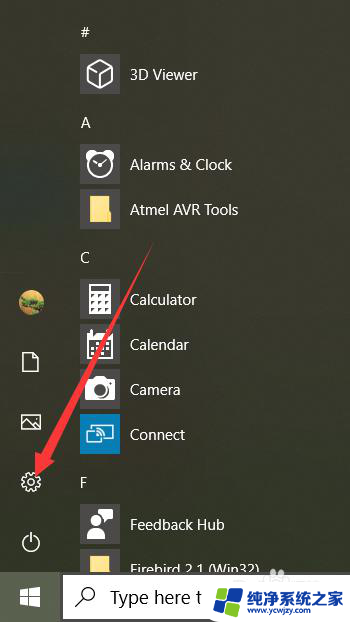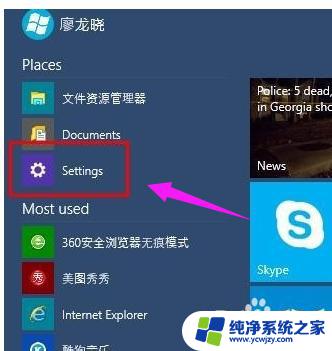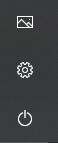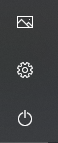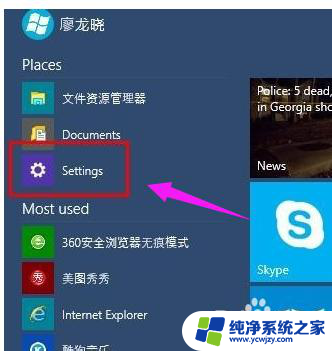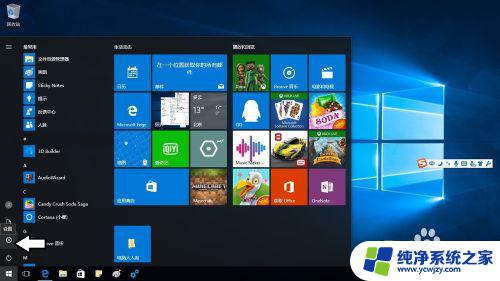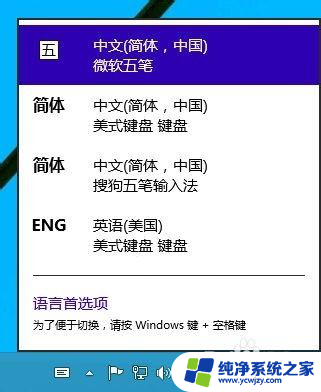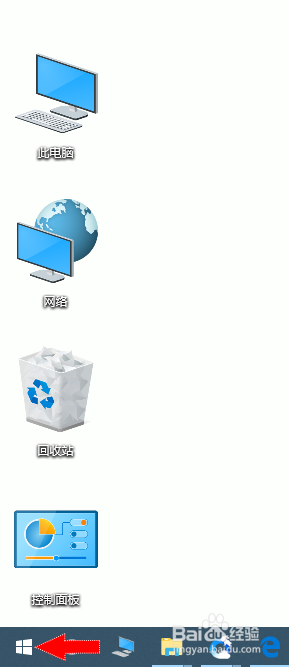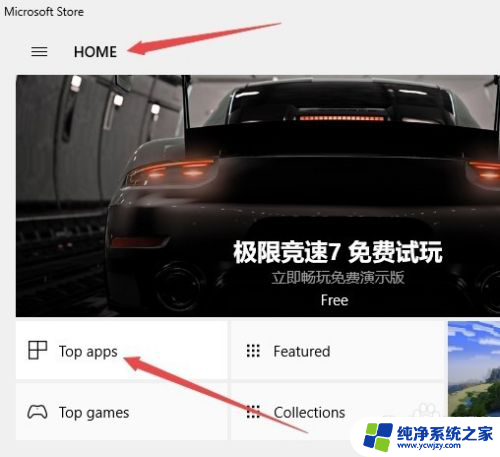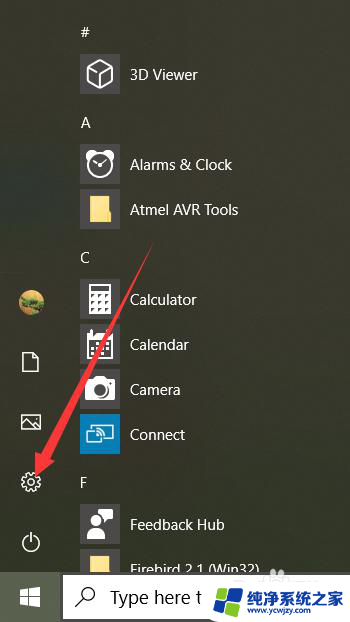window10英文系统变中文 Windows 10系统怎么修改语言为中文
更新时间:2024-04-03 10:01:25作者:xiaoliu
在现代社会中电脑操作系统是我们日常生活中不可或缺的工具,对于一些使用英文系统的用户来说,想要更加方便地使用操作系统,将系统语言修改为中文是一个不错的选择。而在Windows 10系统中,修改语言为中文也是非常简单的,只需要按照一定的步骤操作即可。接下来让我们一起来了解一下在Windows 10系统中如何修改系统语言为中文。
具体步骤:
1.打开【开始菜单】进入【Settings】
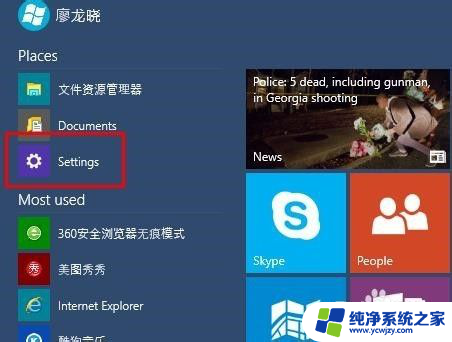
2.选择左下方的【Time and language】
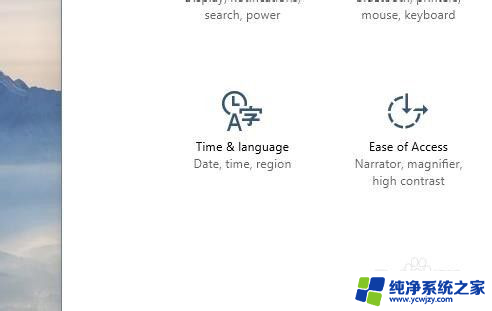
3.选择【Region and language】
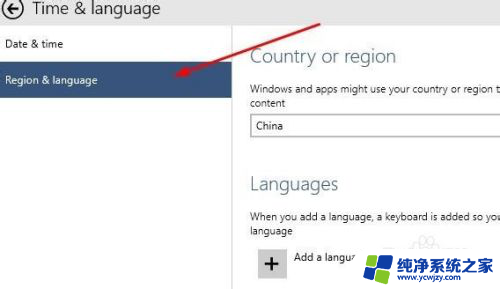
4.点击【Add a language】下载中文语言包(如果已有中文语言包,直接打开语言包即可。)
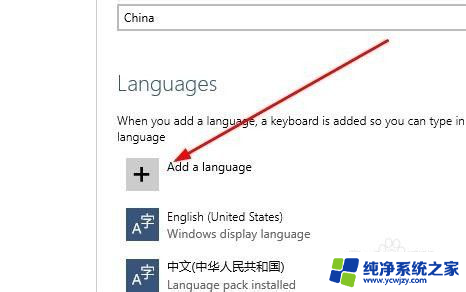
5.选择中文语言包并下载
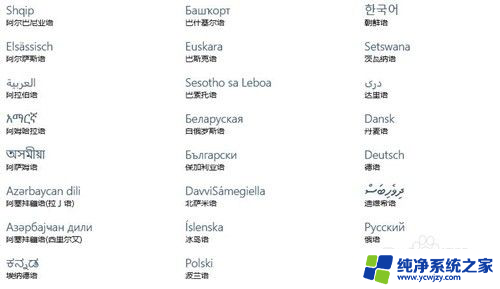
6.选择中文语言包点击【Set as primary】
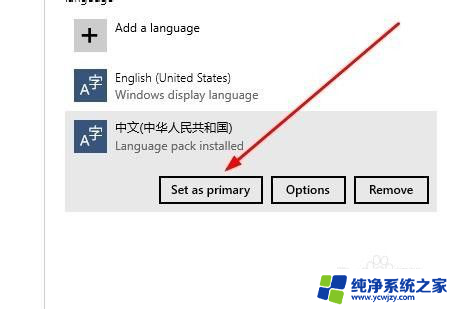
7.重启电脑
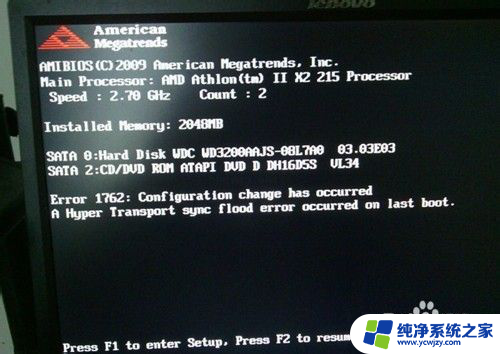
8.系统语言修改成功,已显示成中文。
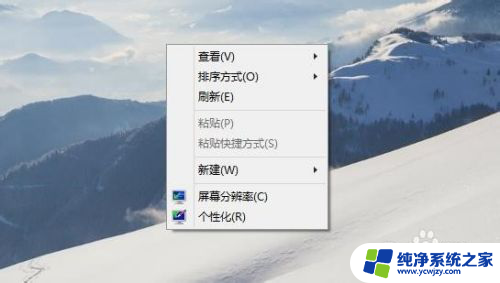
以上是将Windows 10英文系统转换为中文的所有内容,如果您遇到这种情况,您可以按照以上方法进行解决,希望能对大家有所帮助。